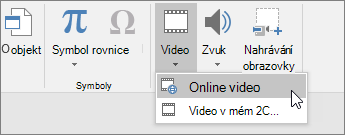Přidání a formátování v PowerPointu
Přidání textu
Klepněte do zástupného symbolu a napište nebo vložte text.
Pokud text přesahuje velikost zástupného symbolu, zmenší PowerPoint velikost písma a řádkování postupně při psaní, aby se text vešel.

Vložení obrázků
-
Vyberte, kam chcete na snímku vložit obrázek.
-
Na kartě vložení vyberte obrázky nebo online obrázky.
-
V dialogovém okně, které se otevře, přejděte k obrázku, který chcete vložit, klepněte na něj a vložte.
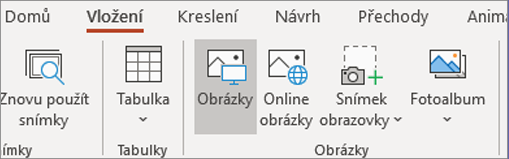
Vložení obrazců, ikon, grafů a obrázků SmartArt
Karta vložení umožňuje na snímky přidat vizuální přitažlivost.
-
Vyberte vložit >obrazce a v rozevíracím seznamu vyberte obrazec.
-
Vyberte vložit >ikony a v rozevíracím seznamu vyberte ikonu.
-
Vyberte vložit >SmartArt a v galerii klepněte na rozložení obrázku SmartArt, který chcete použít.
-
Vyberte vložit >graf a klepněte na typ grafu a potom poklikejte na graf, který chcete použít.
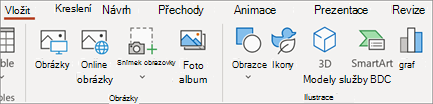
Vložení videí
-
Ve webovém prohlížeči vyhledejte požadované video.
-
Pro online video zkopírujte adresu URL webové stránky z adresního řádku vašeho prohlížeče.
-
Přepněte zpátky do PowerPointu a vyberte snímek, do kterého chcete vložit video.
-
Na kartě Vložení na pásu karet vyberte Video > Online Video.
-
V dialogovém okně Online Video vložte adresu URL, kterou jste zkopírovali v kroku 2.
-
Vyberte Vložit.